树莓派的新好玩法:berryboot多系统切换与Kodi多媒体管理
最近实在太懒,今天终于鼓起勇气写点东西分(you)享(lai)给(pian)大(jin)家(bi),本文章依然需要摸索精神和计算机、网络基础,大神请超车。先放两张无关的图 。
。
玩过树莓派的同学都知道win32diskmager吧,想必你们也知道想换系统就需要这个软件重写固件,或者多准备几张已经刷好固件的TF卡然后更换,其实可以多系统切换,打造一台下载/影音一体机,保留最搭配的Raspbian,废话不多说,正文开始:
〇 实现功能
1. 闲时充当迅雷下载机,通过Tonido实现个人云(无需公网IP)下载内容或备份手机内容,通过samba和ftp服务直接共享下载内容;
2. 不换TF卡,仅重启就能使用Kodi实现多媒体管理(Kodi / XMBC非常强大请百度),不论是树莓派已经下载好的电影/电视剧,还是网络存储设备内的大姐姐。
一 所需工具
1. 计算机;
2. 树莓派+电源+迷你无线键鼠;
3. TF存储卡(16G及以上)+读卡器;(树莓派2和3用TF卡)
4. 电视+HDMI线缆;
5. 外置存储器:推荐使用大容量U盘(建议exFAT格式),也可以用硬盘但不推荐(用于迅雷7*24下载和文件共享);
6. ext4格式的U盘:虚拟机Ubuntu格式化U盘、访问U盘都比较方便(对应已经下好系统镜像的安装方法)。
二 实现思路
1. 用berryboot实现单张TF卡多系统启动,设置默认启动系统为Raspbian以实现Tonido、迅雷远程下载、私有云和文件共享功能;
2. 有需要时重启树莓派,切换Kodi看电影、看电视剧、听歌,安卓和iOS都可以下载Kodi遥控器;
当然,有人会说在Raspbian下可以直接apt-get install kodi,但我试过了播放很卡顿。
三 所需软件
1. berryboot下载链接:(怎样上sourceforge你们懂得 ,或者百度上找),最新版是20161118,根据自己的型号选择下载;
,或者百度上找),最新版是20161118,根据自己的型号选择下载;
2. berryboot系统镜像:berryboot启动后联网下载Raspbian和OpenELEC,注意后缀是img192和img128,和官方固件不同(从sourceforge下载,你懂的),如果你网速慢就要提前下载好,不然断了又重来。已经下载好的需要拷贝到ext4格式的U盘中,这样berryboot才能读取到;
3. 迅雷远程下载软件:选Xware1.0.31_armel_v5te_glibc;
4. OpenELEC中文插件:在网上搜xbmc中文插件或kodi中文插件找到:repository.xbmc-addons-chinese-1.2.0.zip和repository.hdpfans.xbmc-addons-chinese.zip,后者很多插件已失效但还是装上。
百度共享已包含上述软件:链接 密码: pfq6
四 配置步骤
1. 首先将树莓派的TF卡格式化为FAT32格式,把下载好的berryboot内的文件全部解压缩到TF卡根目录;
2. TF插入树莓派,连接电源和HDMI线,当然还有迷你无线键鼠的收发器,如果你提前下载好镜像了要拷到ext4格式的U盘内;
3. 给树莓派通电,可以看到berryboot界面:
(1) Video那里建议选择No,即是每次启动都扫描屏幕边缘,万一换成了奇葩显示器显示可能不正常,而且我没找到设置结束后可以修改这个设置的地方;
(2) Network选择你的连接方式;Locale setting里的Timezone要选择Asia/Shanghai,不然装好的系统时间显示有问题;Keyboard layout选择us就好;
(3) Disk selection选择第一个mmcblk0,磁盘格式完成后会看到Add OS界面,依次安装Raspbian和OpenELEC,如果是从U盘安装就选择Cancel,Exit重启后按住Add OS,就能看到Copy OS from USB Stick了,插入U盘,在/media下可以找到;
(4) 系统镜像下载回来后会在列表内显示(下载前要确认底部的Connection是联网的),选择对应系统后点击Set Default就可设置为开机默认启动;
(5) 下载、设置完成后点击Exit重启,就能看到选择页面,10秒后进入默认系统,这个时间在Edit Menu--cmdline.txt里面可以修改;
4. 配置Raspbian
(1) 配置samba服务和ftp服务,apt-get安装exFAT和NTFS支持软件,创建共享用户share:
sudo useradd share -m -G users
完成后/home下会有share用户文件夹,创建子文件夹,名称随意比如hdd或storage,用于挂载外置存储器,这样ftp用share登陆后默认便可看到外置存储器,samba共享地址也设置在这里;
(2) 配置迅雷远程下载服务,参考我以前的文章
 300元 iRaspberry Pi 树莓派 实现超低功耗远程监控、远程下载和家庭共享追加修改(2016-07-0212:59:46):更正:安装中文字库和中文输入法命令为:sudoapt-getinstallttf-wqy-microheittf-wqy-zenheixfonts-wqysudoapt-getinstallscim-pinyin自从知道了什...
300元 iRaspberry Pi 树莓派 实现超低功耗远程监控、远程下载和家庭共享追加修改(2016-07-0212:59:46):更正:安装中文字库和中文输入法命令为:sudoapt-getinstallttf-wqy-microheittf-wqy-zenheixfonts-wqysudoapt-getinstallscim-pinyin自从知道了什...
需要注意的是下载回来后别急着执行,等配置自动启动后在执行sudo service xunlei start,这时候绑定迅雷账号(否则可能绑定不成功);
(3) 配置Tonido个人云服务,按照网站教程执行,官方的配置方法已经很详细了,需要配置启动服务后再使用sudo service tonido restart重新启动,确认关联到你的Tonido账户,共享目录建议设置为/home,iOS和安卓安装Tonido的APP登陆就可以实现个人云了,还有同步功能(Tonido比较强大,配置方法请查看官方网站,此处不过多描述)。
5. 配置Kodi
(1) 执行sudo service xunlei stop后再执行sudo reboot,需要等待一段时间后才会重启(主要和迅雷有关,挂载点进程结束需要时间),启动后选择OpenELEC;
(2) Kodi基础设置:进入界面后除了连接方式(Wi-Fi或有线)需要设置以外都是一路下一步,进入主界面后再SYSTEM--SETTINGS--APPERENCE内将fonts修改为Arial Based后,再International--Language内选择Chinese(Simple)后就显示中文了,exFAT和ext4格式的存储器自动挂载,建议设置为exfat以后方便拷出来(exfat挂载时记得加-o uid=1001,gid=1001 否则会有权限问题);
(3) Kodi很强大,削刮器、字幕插件非常好用,也可以将网络存储设备添加进Kodi,配合迷你无线键盘鼠标操作比较畅快,总之很强大这里不做深入探讨,详细内容设置请百度或参考值友的原创:
Kodi(原XBMC)简单安装使用简明教程_使用评测_什么值得买
 Kodi(原XBMC)简单安装使用简明教程XBMC(XBoxMediaCenter),起初是个在微软Xbox游戏机上破解后可以安装的影音多媒体app。时至今日,它的支持平台从ARM到X86,还支持AppleTV、树莓派等小众平台...
Kodi(原XBMC)简单安装使用简明教程XBMC(XBoxMediaCenter),起初是个在微软Xbox游戏机上破解后可以安装的影音多媒体app。时至今日,它的支持平台从ARM到X86,还支持AppleTV、树莓派等小众平台...
Kodi “Jarvis”的中文化使用及本地视频NFS共享_生活记录_什么值得买
 Kodi “Jarvis”的中文化使用及本地视频NFS共享一、Kodi简介及前世今生XBMC的全称是XBOXMediaCenter,顾名思义就是XBOX平台的媒体中心。对于XBOX玩家来说如果没有安装XBMC,那么玩XBOX至少失去一半的乐...
Kodi “Jarvis”的中文化使用及本地视频NFS共享一、Kodi简介及前世今生XBMC的全称是XBOXMediaCenter,顾名思义就是XBOX平台的媒体中心。对于XBOX玩家来说如果没有安装XBMC,那么玩XBOX至少失去一半的乐...
(4) 主界面左下角就是收藏和关机按钮,重启后无操作即可进入Raspbian。
后记
关于berryboot:这是树莓派玩家的福音,可恢复系统,也可备份系统或者数据;你也可以再安装其它的系统,比如RetroPi用来打机,再比如UbuntuMate用来体验乌班图,还有其它很多系统在berryboot内可以直接下载使用,至于怎么连接到sourceforge就各显神通了;
关于Tonido:可以部署在Mac、Windows、Linux上,个人云如此简单,手机端安装APP就能完成照片备份和视频观看,但用户体验取决于你家的上下行带宽;
关于Kodi / XMBC:可以部署在Mac、Windows、Linux上,有些电视盒子也能安装;体验过削刮器后你会爱上它,电影、美剧等都能看到海报、评分以及简介,几乎没有它不能播放的格式,配合强大的插件和APP让你操控自如,包括各种无损音乐。
好了我要用Kodi看电影了。





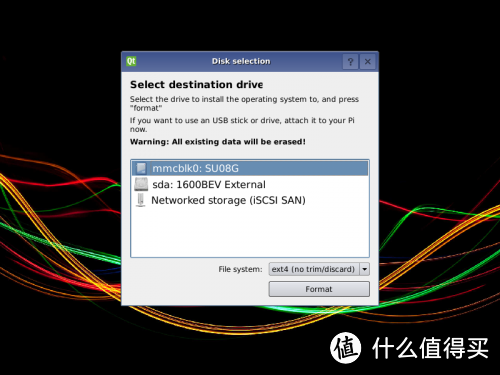

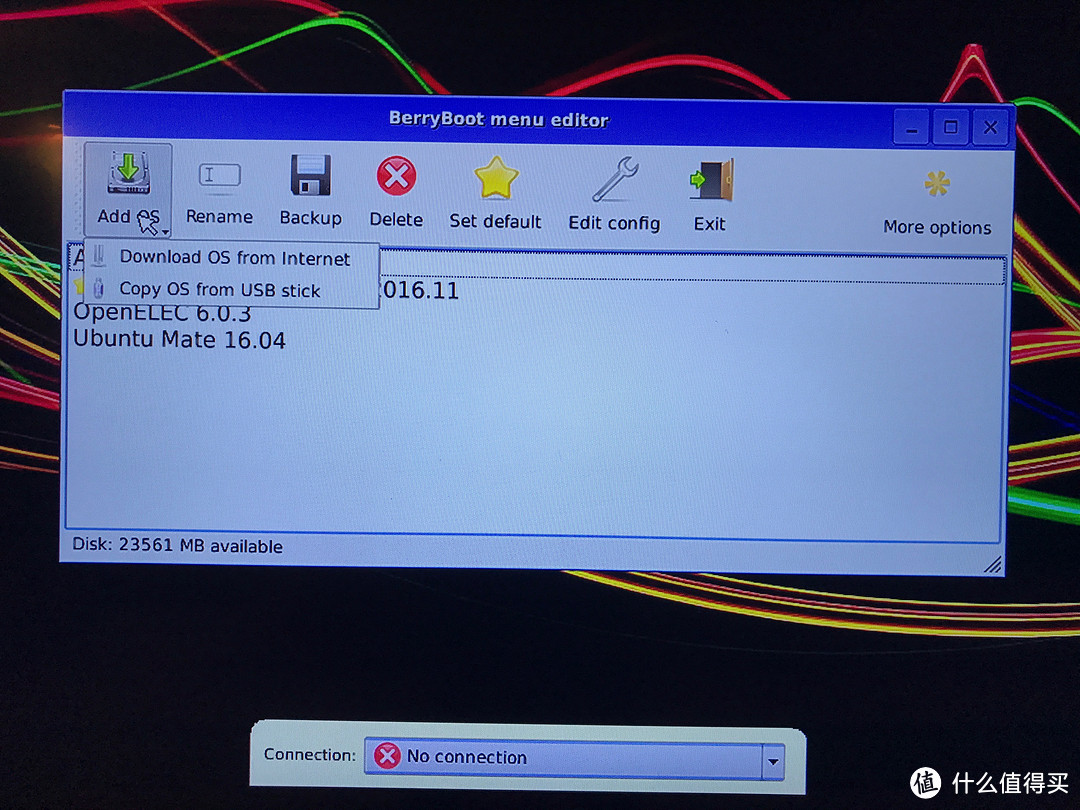

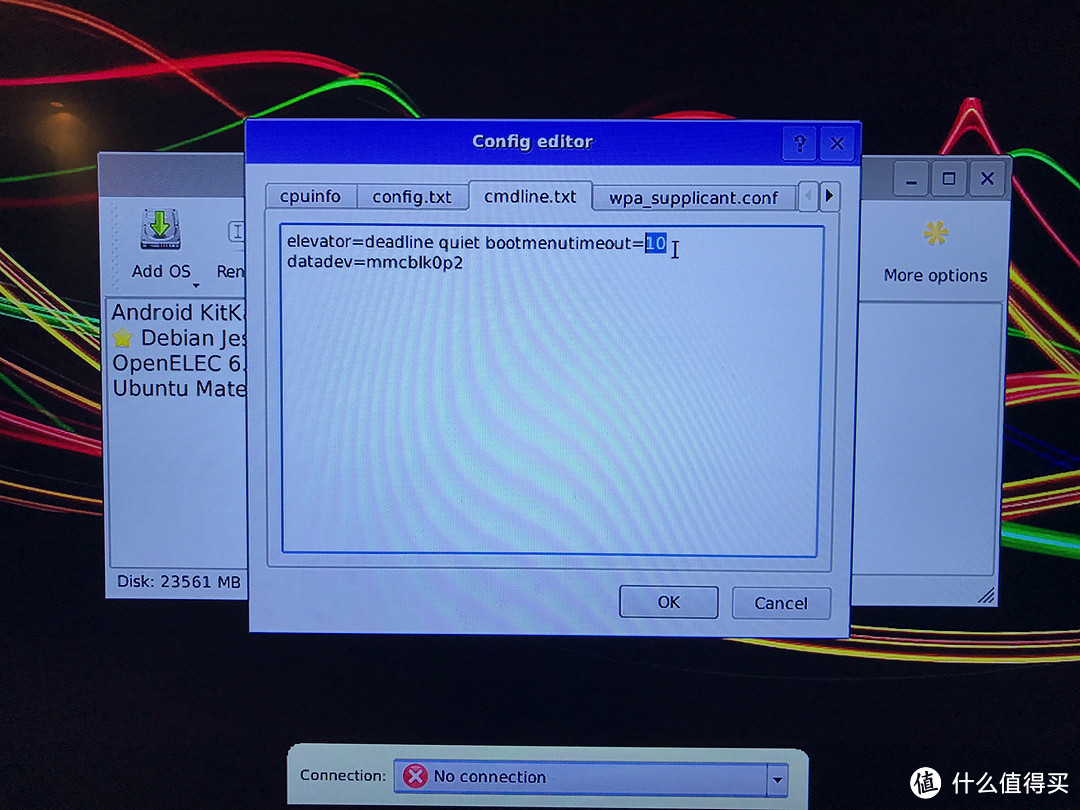
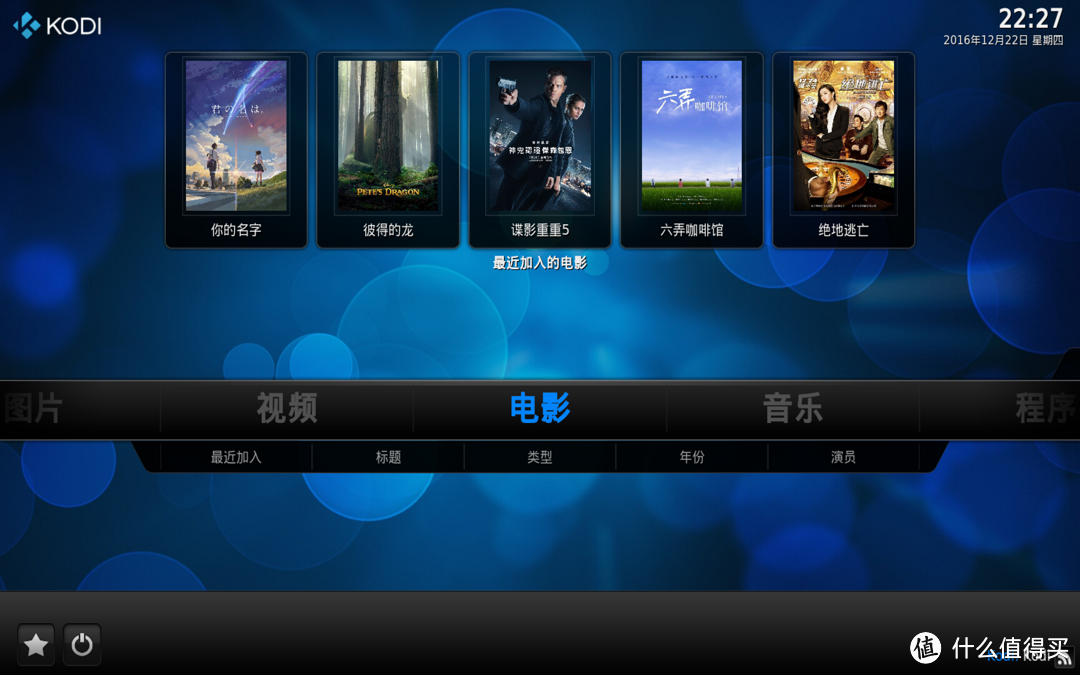
















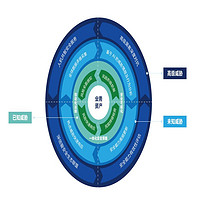






























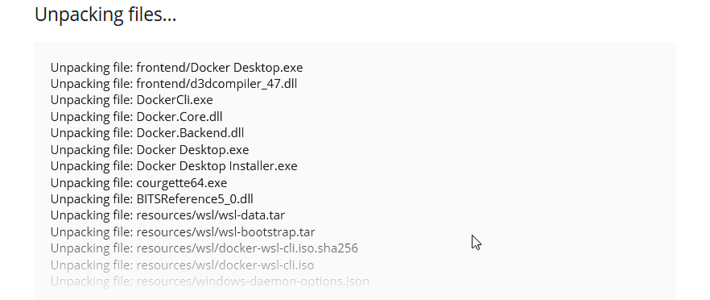


































psh2003
校验提示文案
第十脑科院院长
校验提示文案
贤同学
校验提示文案
宁兰
校验提示文案
zhaoyu3517
校验提示文案
省钱就为娶老婆
校验提示文案
ayamaya
校验提示文案
值友8534535288
校验提示文案
余仁生可以扭转像最初
校验提示文案
棊___
校验提示文案
我不是张大爷
校验提示文案
学渣敏
校验提示文案
支书
校验提示文案
方舸
校验提示文案
eleven_g
校验提示文案
maxfactor
校验提示文案
小酒酒的酒
校验提示文案
sosonifa
校验提示文案
爱喷盐汽水
校验提示文案
mxfly
校验提示文案
quan901
校验提示文案
Rokkaku
校验提示文案
tao_
校验提示文案
宁兰
校验提示文案
mxfly
校验提示文案
爱喷盐汽水
校验提示文案
第十脑科院院长
校验提示文案
sosonifa
校验提示文案
小酒酒的酒
校验提示文案
maxfactor
校验提示文案
eleven_g
校验提示文案
方舸
校验提示文案
支书
校验提示文案
学渣敏
校验提示文案
psh2003
校验提示文案
我不是张大爷
校验提示文案
棊___
校验提示文案
余仁生可以扭转像最初
校验提示文案
值友8534535288
校验提示文案
zhaoyu3517
校验提示文案